Vue.js实现网格列表布局转换方法
实现效果:
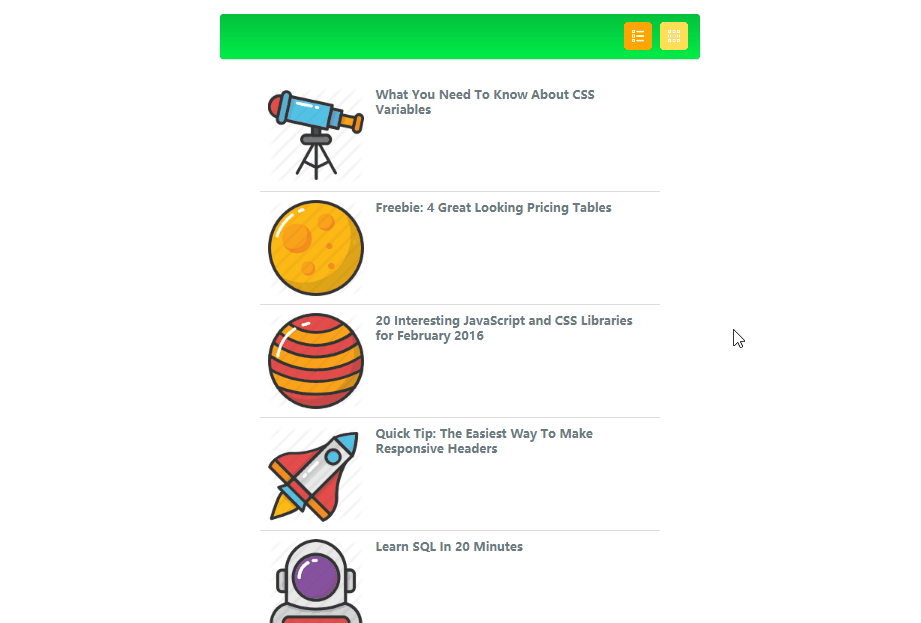
实现代码及注释:
<!DOCTYPE html>
<html>
<head>
<title>布局转换</title>
<meta charset="utf-8">
<meta name="viewport" content="width=device-width, initial-scale=1.0">
<meta http-equiv="X-UA-Compatible" content="IE=edge">
<style>
/* Hide un-compiled mustache bindings
until the Vue instance is ready */
[v-cloak] {
display: none;
}
*{
margin:0;
padding:0;
}
body{
font:15px/1.3 'Open Sans', sans-serif;
color: #5e5b64;
text-align:center;
}
a, a:visited {
outline:none;
color:#389dc1;
}
a:hover{
text-decoration:none;
}
section, footer, header, aside, nav{
display: block;
}
/*-------------------------
导航栏样式
--------------------------*/
.bar{
background-color:#03c03c;
background-image:-webkit-linear-gradient(top, #03c03c, #00ed47);
background-image:-moz-linear-gradient(top, #03c03c, #00ed47);
background-image:linear-gradient(top, #03c03c, #00ed47);
box-shadow: 0 1px 1px #ccc;
border-radius: 5px;
width: 580px;
padding: 10px;
margin: 45px auto 25px;
position:relative;
text-align:right;
line-height: 1;
}
.bar a{
background: #ffe055 center center no-repeat;
width:35px;
height:35px;
display:inline-block;
text-decoration:none !important;
margin-right:5px;
border-radius:5px;
cursor:pointer;
}
.bar a.active{
background-color:orange;
}
.bar a.list-icon{
background-image:url(data:image/png;base64,iVBORw0KGgoAAAANSUhEUgAAABAAAAAQCAYAAAAf8/9hAAAAGXRFWHRTb2Z0d2FyZQBBZG9iZSBJbWFnZVJlYWR5ccllPAAAAyBpVFh0WE1MOmNvbS5hZG9iZS54bXAAAAAAADw/eHBhY2tldCBiZWdpbj0i77u/IiBpZD0iVzVNME1wQ2VoaUh6cmVTek5UY3prYzlkIj8+IDx4OnhtcG1ldGEgeG1sbnM6eD0iYWRvYmU6bnM6bWV0YS8iIHg6eG1wdGs9IkFkb2JlIFhNUCBDb3JlIDUuMC1jMDYwIDYxLjEzNDc3NywgMjAxMC8wMi8xMi0xNzozMjowMCAgICAgICAgIj4gPHJkZjpSREYgeG1sbnM6cmRmPSJodHRwOi8vd3d3LnczLm9yZy8xOTk5LzAyLzIyLXJkZi1zeW50YXgtbnMjIj4gPHJkZjpEZXNjcmlwdGlvbiByZGY6YWJvdXQ9IiIgeG1sbnM6eG1wPSJodHRwOi8vbnMuYWRvYmUuY29tL3hhcC8xLjAvIiB4bWxuczp4bXBNTT0iaHR0cDovL25zLmFkb2JlLmNvbS94YXAvMS4wL21tLyIgeG1sbnM6c3RSZWY9Imh0dHA6Ly9ucy5hZG9iZS5jb20veGFwLzEuMC9zVHlwZS9SZXNvdXJjZVJlZiMiIHhtcDpDcmVhdG9yVG9vbD0iQWRvYmUgUGhvdG9zaG9wIENTNSBXaW5kb3dzIiB4bXBNTTpJbnN0YW5jZUlEPSJ4bXAuaWlkOkYzNkFCQ0ZBMTBCRTExRTM5NDk4RDFEM0E5RkQ1NEZCIiB4bXBNTTpEb2N1bWVudElEPSJ4bXAuZGlkOkYzNkFCQ0ZCMTBCRTExRTM5NDk4RDFEM0E5RkQ1NEZCIj4gPHhtcE1NOkRlcml2ZWRGcm9tIHN0UmVmOmluc3RhbmNlSUQ9InhtcC5paWQ6RjM2QUJDRjgxMEJFMTFFMzk0OThEMUQzQTlGRDU0RkIiIHN0UmVmOmRvY3VtZW50SUQ9InhtcC5kaWQ6RjM2QUJDRjkxMEJFMTFFMzk0OThEMUQzQTlGRDU0RkIiLz4gPC9yZGY6RGVzY3JpcHRpb24+IDwvcmRmOlJERj4gPC94OnhtcG1ldGE+IDw/eHBhY2tldCBlbmQ9InIiPz7h1bLqAAAAWUlEQVR42mL8////BwYGBn4GCACxBRlIAIxAA/4jaXoPEkMyjJ+A/g9MDJQBRhYg8RFqMwg8RJIUINYLFDmBUi+ADQAF1n8ofk9yIAy6WPg4GgtDMRYAAgwAdLYwLAoIwPgAAAAASUVORK5CYII=);
}
.bar a.grid-icon{
background-image:url(data:image/png;base64,iVBORw0KGgoAAAANSUhEUgAAABAAAAAQCAYAAAAf8/9hAAAAGXRFWHRTb2Z0d2FyZQBBZG9iZSBJbWFnZVJlYWR5ccllPAAAAyBpVFh0WE1MOmNvbS5hZG9iZS54bXAAAAAAADw/eHBhY2tldCBiZWdpbj0i77u/IiBpZD0iVzVNME1wQ2VoaUh6cmVTek5UY3prYzlkIj8+IDx4OnhtcG1ldGEgeG1sbnM6eD0iYWRvYmU6bnM6bWV0YS8iIHg6eG1wdGs9IkFkb2JlIFhNUCBDb3JlIDUuMC1jMDYwIDYxLjEzNDc3NywgMjAxMC8wMi8xMi0xNzozMjowMCAgICAgICAgIj4gPHJkZjpSREYgeG1sbnM6cmRmPSJodHRwOi8vd3d3LnczLm9yZy8xOTk5LzAyLzIyLXJkZi1zeW50YXgtbnMjIj4gPHJkZjpEZXNjcmlwdGlvbiByZGY6YWJvdXQ9IiIgeG1sbnM6eG1wPSJodHRwOi8vbnMuYWRvYmUuY29tL3hhcC8xLjAvIiB4bWxuczp4bXBNTT0iaHR0cDovL25zLmFkb2JlLmNvbS94YXAvMS4wL21tLyIgeG1sbnM6c3RSZWY9Imh0dHA6Ly9ucy5hZG9iZS5jb20veGFwLzEuMC9zVHlwZS9SZXNvdXJjZVJlZiMiIHhtcDpDcmVhdG9yVG9vbD0iQWRvYmUgUGhvdG9zaG9wIENTNSBXaW5kb3dzIiB4bXBNTTpJbnN0YW5jZUlEPSJ4bXAuaWlkOjBEQkMyQzE0MTBCRjExRTNBMDlGRTYyOTlBNDdCN0I4IiB4bXBNTTpEb2N1bWVudElEPSJ4bXAuZGlkOjBEQkMyQzE1MTBCRjExRTNBMDlGRTYyOTlBNDdCN0I4Ij4gPHhtcE1NOkRlcml2ZWRGcm9tIHN0UmVmOmluc3RhbmNlSUQ9InhtcC5paWQ6MERCQzJDMTIxMEJGMTFFM0EwOUZFNjI5OUE0N0I3QjgiIHN0UmVmOmRvY3VtZW50SUQ9InhtcC5kaWQ6MERCQzJDMTMxMEJGMTFFM0EwOUZFNjI5OUE0N0I3QjgiLz4gPC9yZGY6RGVzY3JpcHRpb24+IDwvcmRmOlJERj4gPC94OnhtcG1ldGE+IDw/eHBhY2tldCBlbmQ9InIiPz4MjPshAAAAXklEQVR42mL4////h/8I8B6IGaCYKHFGEMnAwCDIAAHvgZgRyiZKnImBQsACxB+hNoDAQyQ5osQZIT4gH1DsBZABH6AB8x/JaQzEig++WPiII7Rxio/GwmCIBYAAAwAwVIzMp1R0aQAAAABJRU5ErkJggg==);
}
.bar input{
background:#fff no-repeat 13px 13px;
border: none;
width: 100%;
line-height: 19px;
padding: 11px 0;
border-radius: 2px;
box-shadow: 0 2px 8px #c4c4c4 inset;
text-align: left;
font-size: 14px;
font-family: inherit;
color: #738289;
font-weight: bold;
outline: none;
text-indent: 40px;
}
/*-------------------------
列表布局
--------------------------*/
ul.list{
list-style: none;
width: 500px;
margin: 0 auto;
text-align: left;
}
ul.list li{
border-bottom: 1px solid #ddd;
padding: 10px;
overflow: hidden;
cursor: pointer;
}
ul.list li img{
width:120px;
height:120px;
float:left;
border:none;
}
ul.list li p{
margin-left: 135px;
font-weight: bold;
color:#6e7a7f;
}
/*-------------------------
网格布局
--------------------------*/
ul.grid{
list-style: none;
width: 570px;
margin: 0 auto;
text-align: left;
}
ul.grid li{
padding: 1px;
float:left;
cursor: pointer;
border: 1px solid #e8e8e8;
box-sizing: border-box;
}
ul.grid li img{
width:280px;
height:280px;
object-fit: cover;
display:block;
border:none;
padding: 10px;
box-sizing: border-box;
}
</style>
</head>
<body>
<form id="main" v-cloak>
<div class="bar">
<!-- 这两个按钮用于转换页面布局形式,使得UL布局正确显示 -->
<a class="list-icon" v-bind:class="{ 'active': layout == 'list'}" v-on:click="layout = 'list'"></a>
<a class="grid-icon" v-bind:class="{ 'active': layout == 'grid'}" v-on:click="layout = 'grid'"></a>
</div>
<!-- 现在有两种布局形式,选择哪种布局取决于 layout绑定 -->
<ul v-if="layout == 'grid'" class="grid">
<!-- 这种布局只显示缩略图片不显示文字 -->
<li v-for="a in articles">
<a v-bind:href="a.url" rel="external nofollow" rel="external nofollow" target="_blank"><img v-bind:src="a.image.large" /></a>
</li>
</ul>
<ul v-if="layout == 'list'" class="list">
<!-- 这种布局显示小图片和文字 -->
<li v-for="a in articles">
<a v-bind:href="a.url" rel="external nofollow" rel="external nofollow" target="_blank"><img v-bind:src="a.image.small" /></a>
<p>{{a.title}}</p>
</li>
</ul>
</form>
<script src="https://cdnjs.cloudflare.com/ajax/libs/vue/2.0.5/vue.min.js"></script>
<script type="text/javascript">
var demo = new Vue({
el: '#main',
data: {
// 布局形式可能的值为grid或者list
layout: 'grid',
articles: [{
"title": "What You Need To Know About CSS Variables",
// "url":
"image": {
"large": "http://zsrimg.ikafan.com/file_images/article/201708/15-128.png",
"small": "http://zsrimg.ikafan.com/file_images/article/201708/15-128.png"
}
},
{
"title": "Freebie: 4 Great Looking Pricing Tables",
"image": {
"large": "http://zsrimg.ikafan.com/file_images/article/201708/15-128.png",
"small": "http://zsrimg.ikafan.com/file_images/article/201708/15-128.png"
}
},
{
"title": "20 Interesting JavaScript and CSS Libraries for February 2016",
"image": {
"large": "http://zsrimg.ikafan.com/file_images/article/201708/15-128.png",
"small": "http://zsrimg.ikafan.com/file_images/article/201708/15-128.png"
}
},
{
"title": "Quick Tip: The Easiest Way To Make Responsive Headers",
"image": {
"large": "http://zsrimg.ikafan.com/file_images/article/201708/15-128.png",
"small": "http://zsrimg.ikafan.com/file_images/article/201708/15-128.png"
}
},
{
"title": "Learn SQL In 20 Minutes",
"image": {
"large": "http://zsrimg.ikafan.com/file_images/article/201708/15-128.png",
"small": "http://zsrimg.ikafan.com/file_images/article/201708/15-128.png"
}
},
{
"title": "Creating Your First Desktop App With HTML, JS and Electron",
"image": {
"large": "http://zsrimg.ikafan.com/file_images/article/201708/15-128.png",
"small": "http://zsrimg.ikafan.com/file_images/article/201708/15-128.png"
}
}]
}
});
</script>
</body>
</html>
以上这篇Vue.js实现网格列表布局转换方法就是小编分享给大家的全部内容了,希望能给大家一个参考,也希望大家多多支持我们。
赞 (0)

